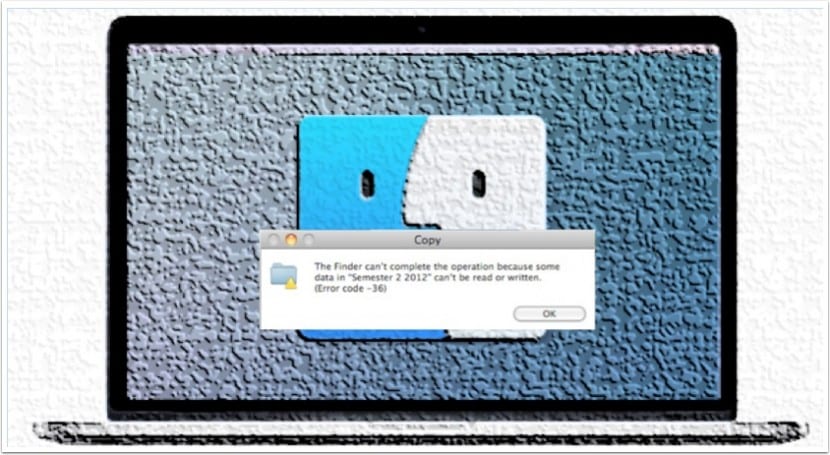
Въпреки че стабилността в операционната система обикновено е ключът към нейния успех или неуспех, това не означава, че тя е освободена от проблеми или грешки, които понякога помътняват малко преживяването. Това е случаят на грешка -36 че споменахме в статията, повтаряща се грешка, ако възникнат определени обстоятелства и която няма да ни позволи да завършим копирането или преместването на файлове от едно място на друго.
По-конкретно грешката връща следния текст «Finder не може да завърши операцията, защото някои данни в« Име на файл / папка » не може да се чете или пише. (Код на грешка -36) ». С това изречение ни оставя същите, каквито сме били, без конкретно да уточняваме нещо друго, така че няма да можем да разберем какъв е коренът на проблема.
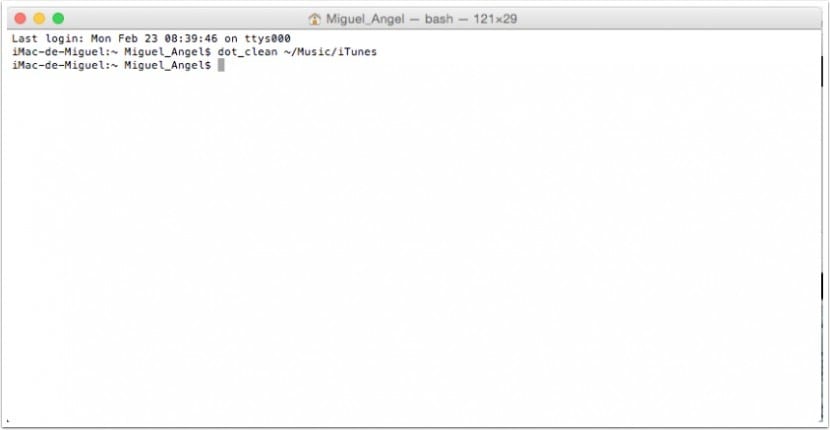
За да разрешим тази грешка в повечето случаи, ще използваме терминала и по-специално командата dot_clean, което ще съвпада с оригиналните файлове с файловете, които копираме, нещо, което не звучи твърде обяснително за обикновения потребител, но си върши работата.
Следващата стъпка е да отворите терминала по следния маршрут, »Приложения> Помощни програми> Терминал» и използвайте командата, както следва, (dot_clean «Път, където е открит проблемът») например, ако имаме проблем в папката «iTunes Media», командата ще бъде:
dot_clean ~ / Music / iTunes / iTunes Media
След като процесът приключи, ние ще се опитаме отново да изпълним копието на файлове от едно място на друго, в този момент то трябва да ни позволи да го извършим. Във всеки случай този метод не е безпогрешен и в определени ситуации като копиране в мрежата или в различни версии на операционната система може да продължи да създава проблеми, поне е още едно решение, което трябва да обмислим и което ще ни помогне да се измъкнем на някакво друго бързане.
Здрасти! Току-що купих твърд диск и искам да копирам и консолидирам всички библиотеки на FCPX върху него. Даде ми щастливата грешка -36 и се опитах да направя това, което казвате, но мисля, че не е съвсем правилно.
Ако файлът, който искам да копирам, е в папката „Видеоклипове“ или „Филми“ (ако погледна пътя, той поставя видеоклипове, ако погледна страничната лента на търсачката, сложи филми) и той НЕ е папка, библиотека (която съдържа папки, разбира се), каква трябва да бъде поръчката в моя терминал? »Dot_clean ~ / Видео / име на файл»?
Благодаря много предварително! 🙂
Въведете името, което сте посочили в пътя, трябва да работи добре. Все пак направете теста както с „Видеоклипове“, така и с „Филми“.
И без това не мога да го направя. Казва ми неуспешен опит за промяна на dir на dot_clean ~ / Videos / Filename
Лош път: Няма такъв файл или директория
Вижте разрешенията на папките, които са маркирани с „всички“ както за четене, така и за писане. Можете също така да опитате да копирате папките в "Безопасен режим", т.е. рестартирайте mac и веднага щом чуете стартовия звук, задръжте клавиша Shift, трябва да видите безопасно стартиране в горния десен ъгъл на екрана за приветствие .
Направихте? Имам същия проблем с fcpx и не мога да намеря как да го реша
Здравейте! Мисля, че си спомням, че в крайна сметка успях да го направя с програма, наречена Carbon Copy Cloner. 🙂
Здравейте Migel Angel Не знам дали ще видите коментара, но бих искал да ви попитам дали с това действие има опасност от повреда на външния твърд диск? Грешката ме вгорчава -36
благодаря
Нищо не трябва да се случва, тъй като това не е процес на изтриване или прочистване на файлове, а просто "коригиране" на местоположението на файловете. Въпреки това, винаги ви съветвам да имате резервен архив под ръка, за всеки случай.
Благодаря ти много! Ще го пробвам.
Здравейте, опитах какво посочвате, но не мога да го направя успешно, опитвам се да копирам информация от DVD на работния плот, използвам OSX El Capitan и това се появява само в терминала: Bad Pathname: Няма такъв файл директория
Можете ли да ми кажете какъв би бил правилният начин да го напиша в терминала, може би го пиша погрешно.
поздрави
И ако е в библиотеката със снимки; каква би била командата?
Приятелю, същото ми се случва с дневния ред от заявленията
Знам малко за това и не искам да го правя погрешно
Не мога да разбера тази точка много добре, имам нужда от малко повече помощ, моля, и благодаря много
В кошчето, както би било, exec unix файл не се изтрива. Изпратих го от твърдия диск в кошчето и не се изтрива, благодаря
знаеше ли как ???
За да няма проблеми с файловия път, който не могат да копират. Напишете в терминала dot_clean и оставете интервал. След това плъзнете повредения файл в терминала и пътят ще бъде написан сам. Те натискат enter и чакат ремонтът да приключи.
Не работи, както обикновено се случва с Mac Os.
Харесвам Mac, но не позволявайте на нищо да ви се случва, защото никога няма лесен начин да поправите нещата; винаги трябва да умреш на пръчка на техник (и следователно да платиш).
Жалко.
Въвеждането на dot_clean (интервал) в Terminal и след това плъзгане на папката, където проблемът е в Terminal + Enter, работи перфектно за мен.
Свещена ръка ...
Здравейте, нищо от това не работи при мен. Оставям ви това, което тестването работи за мен,
Изберете файла за копиране, дайте десния бутон на компютъра и изберете опцията за компресиране на файл и сега можете да копирате, след това разархивирайте и сте готови, имате копирания файл.